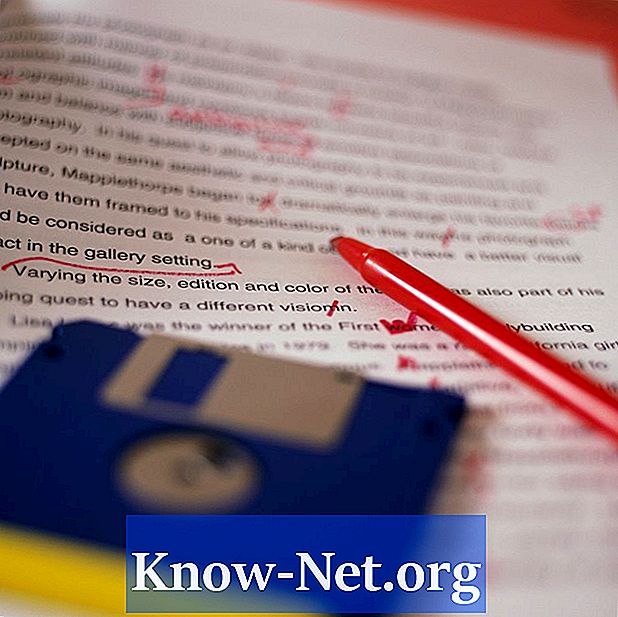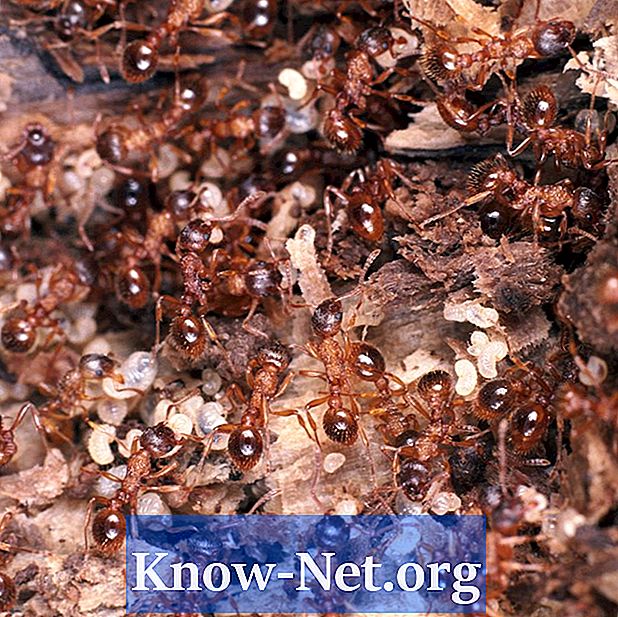Садржај
иМацови су опремљени веб камером која вам омогућава да снимате фотографије и видео записе који се могу делити са другима путем е-поште или иПхото-а. Интерна веб камера компаније иМац налази се у горњем средишту монитора. Будући да је уграђен у ваш рачунар, потребно је само неколико корака да бисте га користили (у поређењу са спољним камерама које можете да укључите или искључите, али прво морате да их инсталирате и повежете). ИМац веб камера је такођер брз и једноставан начин за снимање слика док сте на рачуналу, умјесто да их извлачите и преносите дигиталним фотоапаратом.
Упутства
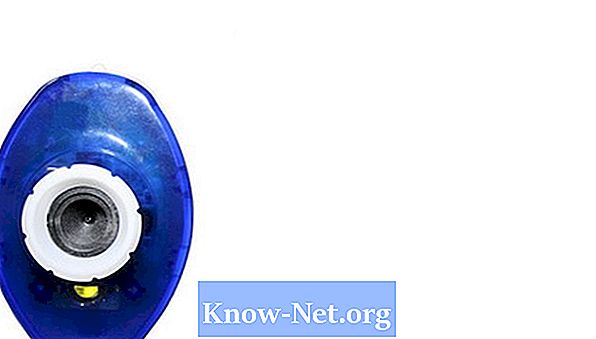
-
Пријавите се на свој налог на вашем иМац-у. Сваки налог, чак и не-администраторски, може да приступи контролама веб камере. Пријавите се са својим корисничким именом и лозинком ће вам омогућити да сачувате фотографије у својим мапама.
-
Пронађите и покрените Пхото Боотх, веб апликацију. Можете га пронаћи претраживањем дока који се налази на дну радне површине или у менију Финдер. Такође можете покушати да користите Спотлигхт систем за претраживање да бисте га пронашли тако што ћете кликнути на икону повећала у горњем десном углу радне површине. Пхото Боотх је стандардни софтвер за веб камеру за иМац, а фабрички је инсталиран на иМац-овима са Мац ОС Кс или новијим.
-
Подесите поставке апликације Пхото Боотх. У доњем левом углу постоје три опције - једнократни снимак, брзо снимање и видео - из којих можете да бирате. Један снимак чини једну слику, брзо снимање чини четири слике у низу, а снимање видеа омогућава снимање филма.
-
Ставите камеру и кликните на црвено дугме које се налази у доњем центру апликације Пхото Боотх. Зелено светло са десне стране објектива Веб камере означава да је веб камера укључена. Кликните на "Ефекти" на доњој десној страни апликације да бисте додали ефекат сликама ваше веб камере.
-
Кликните на леву и десну стрелицу на дну апликације. Прегледајте фотографије које сте снимили и изаберите опције за њих. Можете их послати е-поштом, увести у иПхото, користити их као слику профила. Ове опције можете поставити кликом на фотографију и опције означене на врху слике.
Како
- Ако фотографије које сте снимили имају прљав изглед, користите влажну крпу од микровлакана да обришете објектив фотоапарата.
- Фотографије можете да сачувате превлачењем у фасциклу на вашем иМац-у.
- Можете користити веб камеру са цхат апликацијама као што је Скипе; постављање преференци у апликацији за ћаскање и омогућавање могућности видео снимања.
Шта ти треба
- имац
- Пхото Боотх апликација